Události živého týmu: Zakázat anonymní dotazy

V současnosti není možné zakázat anonymní dotazy na živých událostech Microsoft Teams. I registrovaní uživatelé mohou posílat anonymní dotazy.
Ve výchozím nastavení jsou hodiny na vašem iPhone automaticky nastaveny na 12hodinový cyklus, což znamená, že uvidíte dva cykly zobrazující hodiny od 12:00 do 11:00 v jednom cyklu a od 12:00 do 23:00 v dalším. Pro některé uživatele je to preferovaná možnost při zobrazení času na jejich mobilních zařízeních, ale jiní si rádi prohlížejí hodiny ve 24hodinovém formátu.
24hodinový čas, který je v USA také známý jako „vojenský čas“, je časomíra, která běží od půlnoci do půlnoci namísto rozdělení jednoho dne na dva 12hodinové cykly. Tento systém je označen hodinami (a minutami) uplynulými od půlnoci od 0(:00) do 23(:59) a je to nejběžněji používaný časový zápis na světě, používaný také mezinárodní normou ISO 8601.
Pokud chcete na svém iPhonu uplatnit vojenský čas, následující příspěvek vám pomůže toho dosáhnout tím nejjednodušším možným způsobem.
Jak změnit na vojenský čas na iPhone
Pokud váš iPhone zobrazuje hodiny ve 12hodinovém formátu, můžete je změnit na vojenský čas a zobrazit aktuální čas ve 24hodinovém formátu. Chcete-li to provést, otevřete na svém iPhone aplikaci Nastavení .
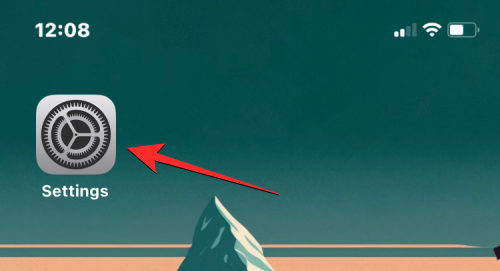
V Nastavení klepněte na Obecné .
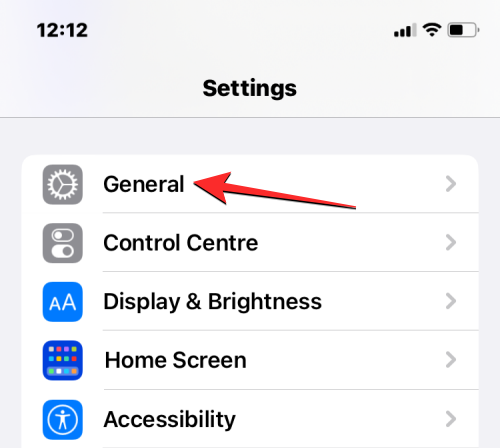
Na další obrazovce přejděte dolů a vyberte Datum a čas .
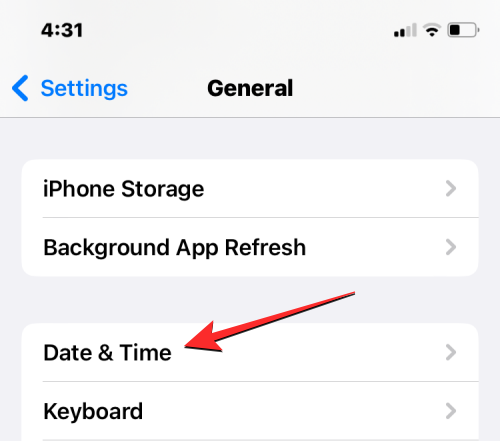
Zde zapněte přepínač 24-Hour Time v horní části.
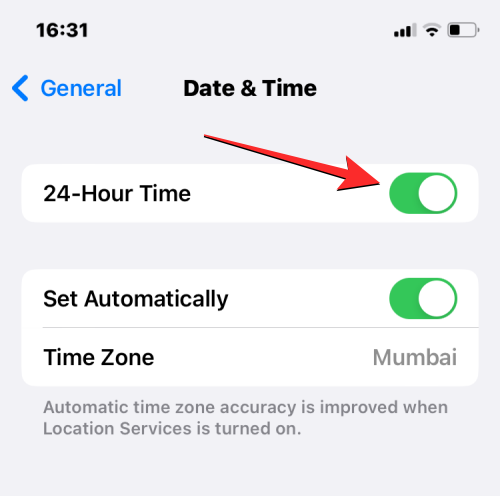
To povolí na vašem iPhonu vojenský čas, takže hodiny a všechny budíky uvidíte ve 24hodinovém formátu.
Jak změnit čas Apple Watch na vojenský čas na iPhone
Formát času hodinek Apple Watch můžete změnit na vojenský čas stejným způsobem jako výše přímo z iPhonu. Chcete-li to provést, otevřete na svém iPhone aplikaci Watch .
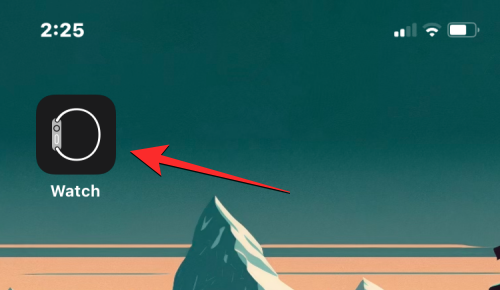
V aplikaci Watch přejděte dolů a vyberte možnost Hodiny .
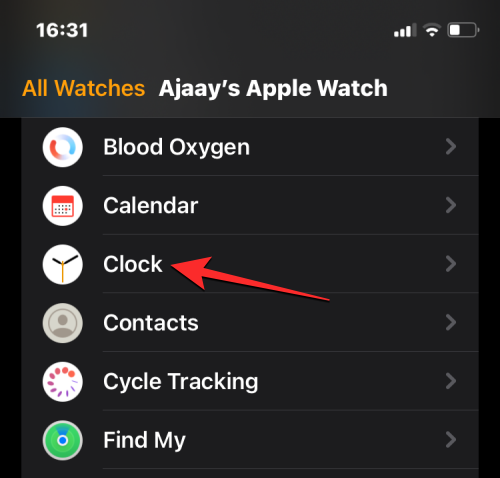
Na další obrazovce zapněte v horní části přepínač 24hodinový čas .
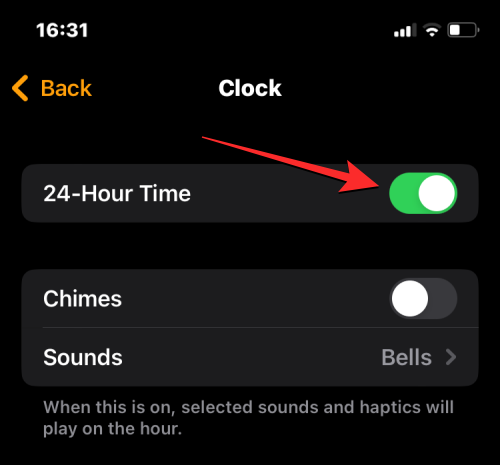
Na vašich Apple Watch bude nyní povolen vojenský čas a nyní byste měli vidět čas na kterémkoli z vašich ciferníků ve 24hodinovém formátu.
To je vše, co potřebujete vědět o přechodu na vojenský čas na iPhonu.
V současnosti není možné zakázat anonymní dotazy na živých událostech Microsoft Teams. I registrovaní uživatelé mohou posílat anonymní dotazy.
Spotify může být nepříjemné, pokud se automaticky otevírá pokaždé, když zapnete počítač. Deaktivujte automatické spuštění pomocí těchto kroků.
Udržujte cache v prohlížeči Google Chrome vymazanou podle těchto kroků.
Máte nějaké soubory RAR, které chcete převést na soubory ZIP? Naučte se, jak převést soubor RAR do formátu ZIP.
V tomto tutoriálu vám ukážeme, jak změnit výchozí nastavení přiblížení v Adobe Reader.
Pro mnoho uživatelů aktualizace 24H2 narušuje auto HDR. Tento průvodce vysvětluje, jak můžete tento problém vyřešit.
Microsoft Teams aktuálně nativně nepodporuje přenos vašich schůzek a hovorů na vaši TV. Můžete však použít aplikaci pro zrcadlení obrazovky.
Ukážeme vám, jak změnit barvu zvýraznění textu a textových polí v Adobe Reader pomocí tohoto krokového tutoriálu.
Potřebujete naplánovat opakující se schůzky na MS Teams se stejnými členy týmu? Naučte se, jak nastavit opakující se schůzku v Teams.
Zde najdete podrobné pokyny, jak změnit User Agent String v prohlížeči Apple Safari pro MacOS.






